
Pressemitteilung -
Lösungen: Standard-Hardware-Sicherheit wird nicht unterstützt
Warum tritt das Problem „Standard-Hardware-Sicherheit nicht unterstützt“ auf? Was sollten Sie tun, wenn Sie auf den Windows-Fehler stoßen – Standard Hardware Sicherheit nicht unterstützt? Wenn Sie immer noch mit diesem Problem zu kämpfen haben, können Sie diesen Artikel auf der MiniTool-Website verweisen, um eine Lösung zu finden.
Standard Hardware Sicherheit nicht unterstützt
Die Windows-Fehlermeldung „Standard-Hardware-Sicherheit nicht unterstützt wird“ kann bei vielen in Windows Security auftreten. Wenn Sie auf diesen Fehler stoßen, erfüllt Ihr Gerät möglicherweise nicht die Mindestanforderungen der Hardwaresicherheit.
Die Anforderungen für die Standard-Hardware-Sicherheit sind wie folgt. Stellen Sie bitte sicher, dass jede Hardware die Anforderungen erfordert.
- TPM 2.0 (Trusted Platform Module)
- Abgesicherter Start aktiviert
- DEP (Data Execution Prevention)
- UEFI-MAT (Unified Extensible Firmware Interface Memory Attributes Table)
- CPU-Virtualisierung
Wenn Ihr Systemtreiber oder Ihre BIOS-Firmware veraltet ist, kann dies die Standard-Hardware-Sicherheit auslösen und Fehler nicht unterstützen. Möglicherweise sehen Sie diesen Fehler aufgrund eines Windows-Fehlers oder einem beschädigten Windows-Update.
Verwandte Artikel: BIOS aktualisieren und dessen Version überprüfen
Laut Benutzerberichten und Feedback haben wir festgestellt, dass dieses Problem „Standard-Hardware-Sicherheit nicht unterstützt wird“ unter Windows 10/11 möglicherweise in der Windows 11 Version 22H2 oder anderen Versionen auftritt. Erde. Erde. Erde. Erde. Erde. Erde jedoch häufiger. tritt ein. Wenn Sie also die Benachrichtigung „Standard-Hardware-Sicherheit nicht unterstützt wird“ in der Windows Security-App sehen, können Sie versuchen, Windows 11 auf Windows 10 zurückzukehren.
Nachdem Sie diese potenziellen Gründe kennen, können Sie auf den nächsten Teil übertragen, um eine bestimmte Methode zu erhalten.
Beheben: Standard-Hardware-Sicherheit nicht unterstützt wird
Lösung 1: Anforderungen der Standard-Hardware-Sicherheit überprüfen
Um sicherzustellen, dass alle Anforderungen für die Standard-Hardware-Sicherheit erfüllt wurden, überprüfen Sie sie bitte nacheinander und stellen Sie sicher, dass sie aktiviert wurden.
1.TPM 2.0 überprüfen und aktivieren
Um TPM 2.0 zu überprüfen, folgen Sie den folgenden Möglichkeiten.
Schritt 1: Öffnen Sie das Feld Ausführen, indem Sie die Windows + R-Taste drücken und tpm.msc eingeben.
Schritt 2: Dann taucht ein Verwaltung-Fenster auf. Wenn Sie die Nachricht sehen, dass Ihnen kompatible TPM nicht gefunden werden kann, müssen Sie TPM 2.0 aktivieren.
Wenn Sie die Nachricht Das TPM ist zur Verwendung bereit sehen, nachdem Sie auf den Status geklickt haben, bedeutet es, dass das TPM aktiviert ist. Bitte überprüfen Sie die Spezifikationsversion, die 2.0 oder höher sein sollte.
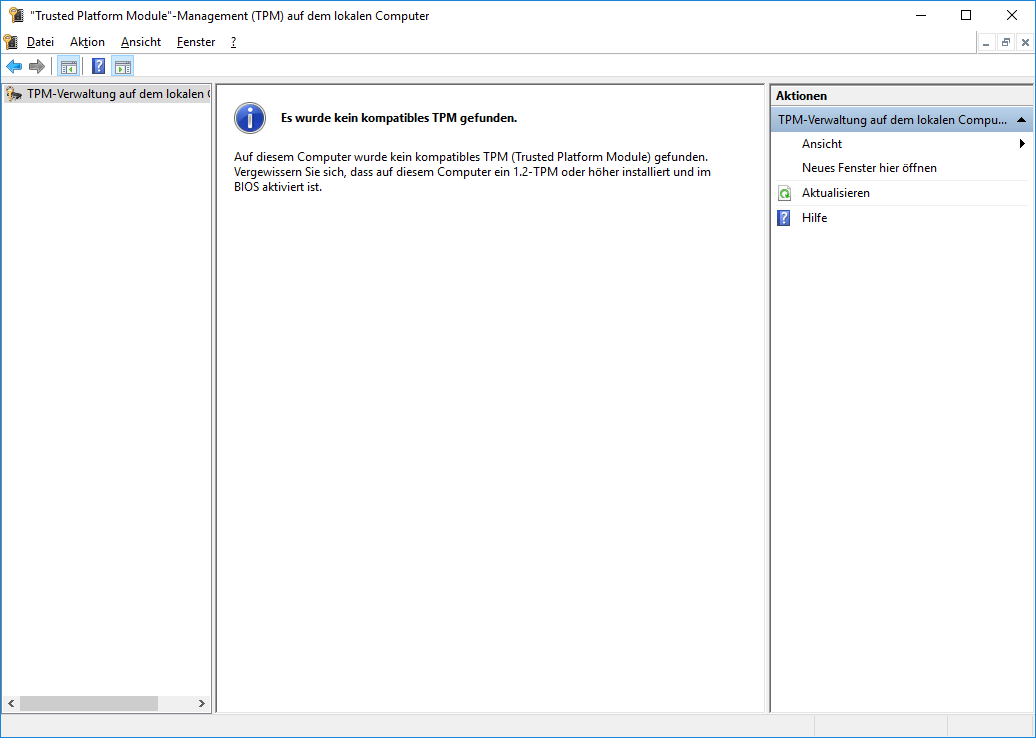
Um TPM 2.0 zu aktivieren, müssen Sie das BIOS eingeben, indem Sie die spezielle Taste (z. B. ESC, Löschen, F1, F2, F10, F11, F12) drücken. Starten Sie den PC und sehen Sie sich den Anfangsbildschirm an. Der Schlüssel hängt von Ihrem Hersteller ab.
Wenden Sie sich auf die Registerkarte Sicherheit und suchen Sie TPM, um es zu aktivieren. Speichern Sie danach die Änderung und beenden Sie, um den Computer neu zu starten.
2.Abgesicherter Start überprüfen und aktivieren
Um den abgesicherten Start zu aktivieren, müssen Sie weiterhin das BIOS eingeben und zur Registerkarte Start des oberen Menüs wechseln. Finden Sie eine sichere Startoption und öffnen Sie sie. Speichern Sie dann Ihre Änderungen und beenden Sie.
3.CPU-Virtualisierung aktivieren
Um die CPU-Virtualisierung zu aktivieren, klicken Sie auf die Registerkarte BIOS und unter der Registerkarte Erweitert. Klicken Sie auf die CPU-Konfiguration. Wenn Sie AMD CPU verwenden, aktivieren Sie den SVM-Modus aus Erweiterte Einstellungen. Wenn Sie Intel CPU verwenden, aktivieren Sie die Option Intel Virtualization Technology. Speichern Sie dann die Änderung und beenden Sie den PC neu.
4.DEP (Data Execution Prevention) aktivieren
Um DEP zu aktivieren, können Sie die nächsten einfachen Schritte befolgen.
Schritt 1: Öffnen Sie den Fenster Ausführen und sysdm.cpl eingeben, um das Systemeigenschaften einzugeben.
Schritt 2: Dann wenden Sie sich auf die Registerkarte Erweitert und klicken Sie unter Leistung auf Einstellungen ....
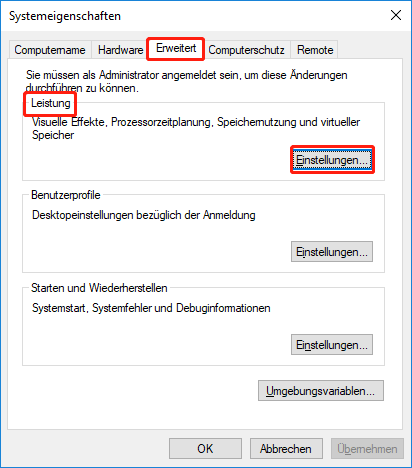
Schritt 3: Wenden Sie sich im Popup-Fenster auf die Registerkarte Datenausführungsverhinderung und wählen Sie dann Datenausführungsverhinderung nur für erforderliche Windows-Programme und-Dienste einschalten. Klicken Sie dann auf Übernehmen und OK.
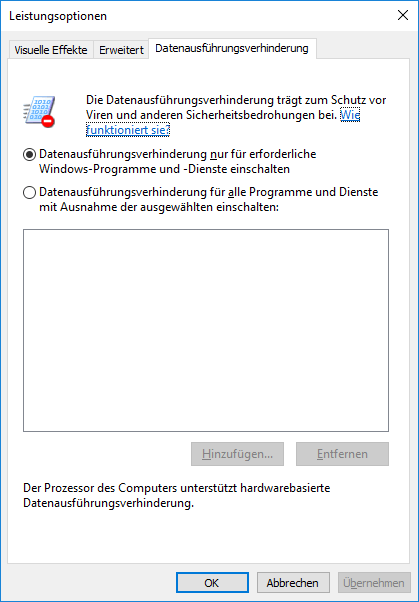
Nachdem all diese Anforderungen und alle Anforderungen aktiviert sind, können Sie überprüfen, ob das Problem der „Standard-Hardware-Sicherheit nicht unterstützt wird“ behoben wurde.
Lösung 2: Speicherintegrität aktivieren
Für die neueste Version von Windows müssen Sie möglicherweise die Speicherintegrität aktivieren, damit die Standard-Hardware-Sicherheit gut ausgeführt werden kann. Daher können Sie versuchen, den nächsten Schritt zu befolgen.
Schritt 1: Bitte gehen Sie zu Start > Einstellungen > Update & Sicherheit > Windows-Sicherheit > Gerätesicherheit.
Schritt 2: Klicken Sie unter Kernisolierung auf Details zu Kernisolierung und schalten Sie den Umschalter unter Speicher-Integrität ein.
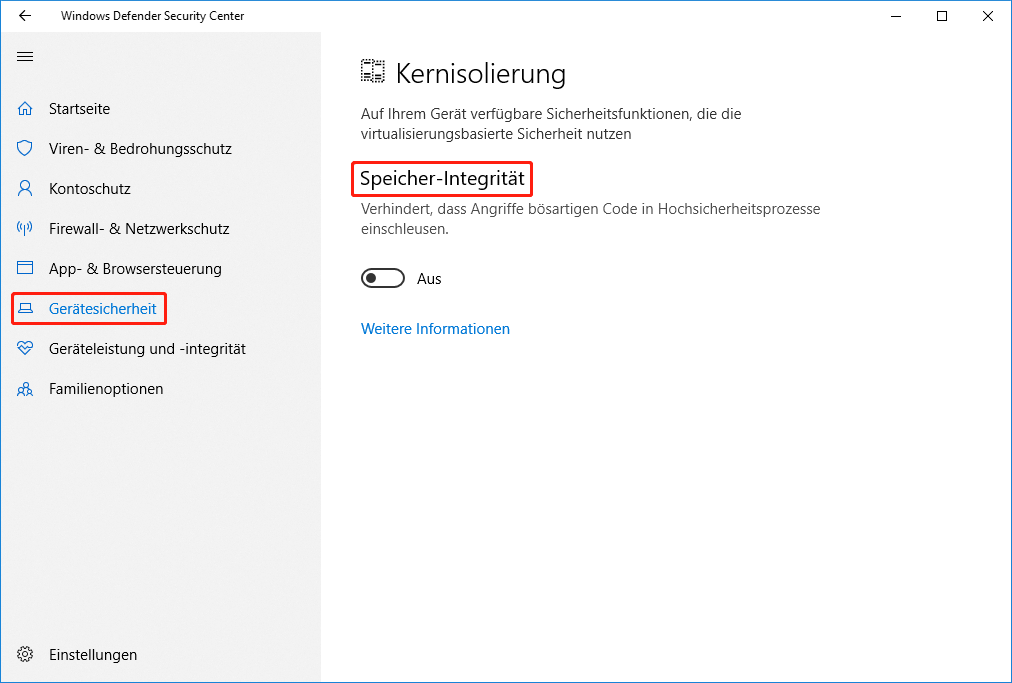
Anschließend können Sie sehen, ob die Fehlermeldung „Standard-Hardware-Sicherheit nicht unterstützt“ verschwunden ist.
Wenn Sie mehr Möglichkeiten benötigen, um die Speicherintegrität zu ermöglichen, können Sie diesen Artikel lesen: Aktivieren oder deaktivieren Sie die Integrität der Kernisolation in Windows.
Lösung 3: Windows Sicherheit App über PowerShell registrieren
Eine andere Möglichkeit, den Fehler „Standard-Hardware-Sicherheit nicht unterstützt wird“ zu entfernen, besteht darin, die Windows-Sicherheit über PowerShell zu registrieren. Einige Leute haben es versucht und es als effektiv erwiesen. Es lohnt sich, es zu versuchen!
Schritt 1: Öffnen Sie die Suche nach Drücken Sie Win + S und geben Sie dann PowerShell ein, um sie als Administrator auszuführen.
Schritt 2: Kopieren Sie dann den folgenden Befehl und fügen Sie dann die Eingabetaste ein.
PowerShell -ExecutionPolicy Unrestricted -Command "& {$manifest = (Get-AppxPackage *Microsoft.Windows.SecHealthUI*).InstallLocation + '\AppxManifest.xml' ; Add-AppxPackage -DisableDevelopmentMode -Register $manifest}"
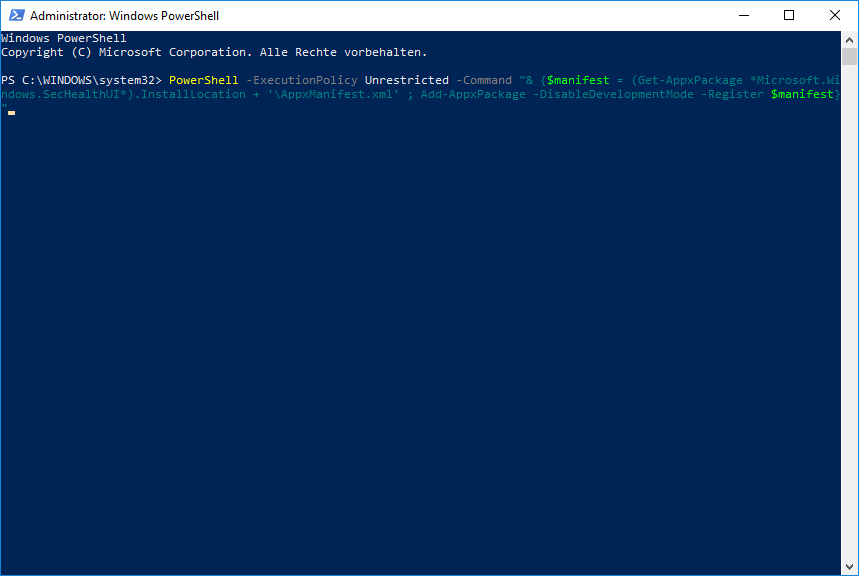
Schritt 3: Nachdem der Befehl erfolgreich ist, können Sie das Fenster schließen und den PC neu starten, um zu überprüfen, ob der Fehler fortgesetzt wird.

Links
- Was ist Hacktool Win32 AutoKMS? Wie entfernen Sie es vom PC?
- 8 Wege: Wie können Sie „ChatGPT-Fehlercode 1020“ beheben?
- Wie kann man gelöschte Dateien von OneDrive wiederherstellen?
- [Gelöst] Zeitzone automatisch einstellen ausgegraut in Windows 11
- [Warum und Wie] Laptop-Akku kalibrieren in Windows 10/11
Themen
MiniTool® Software Ltd. ist ein professionelles Software-Entwicklungsunternehmen und stellt den Kunden komplette Business-Softwarelösungen zur Verfügung. Die Bereiche fassen Datenwiederherstellung, Datenträgerverwaltung, Datensicherheit und den bei den Leuten aus aller Welt immer beliebteren YouTube-Downloader sowie Videos-Bearbeiter. Bis heute haben unsere Anwendungen weltweit schon über 40 Millionen Downloads erreicht. Unsere Innovationstechnologie und ausgebildeten Mitarbeiter machen ihre Beiträge für Ihre Datensicherheit und -integrität.






